Pregledajte informacije o Linux sustavu
Nisu svi korisnici napamet pamtili komponente svog računala, kao i ostale detalje sustava, tako da prisutnost sposobnosti za pregled informacija o sustavu u OS-u mora biti prisutna. Platforme razvijene na jeziku Linux također imaju takve alate. Zatim ćemo pokušati što detaljnije objasniti dostupne metode za pregled potrebnih informacija, uzimajući kao primjer najnoviju verziju popularnog Ubuntu OS-a. U drugim distribucijama Linuxa, ovaj se postupak može izvesti na potpuno isti način.
Informacije o sustavu vidimo u Linuxu
Danas vam nudimo upoznavanje s dvije različite metode traženja potrebnih informacija o sustavu. Obje rade na malo drugačijim algoritmima i također imaju drugačiji koncept. Zbog toga će svaka opcija biti najkorisnija za različite korisnike.
Metoda 1: Hardinfo
Metoda pomoću programa Hardinfo pogodna je za početnike i sve one koji se ne žele uključiti u rad u "Terminalu" . Ipak, čak i instalacija dodatnog softvera nije potpuna bez pokretanja konzole, tako da je morate kontaktirati radi jedne naredbe.
- Pokrenite "Terminal" i unesite tu naredbu
sudo apt install hardinfo. - Unesite lozinku za potvrdu root pristupa (uneseni znakovi neće biti prikazani).
- Potvrdite dodavanje novih datoteka odabirom odgovarajuće opcije.
- Ostaje samo pokretanje programa putem naredbe
hardinfo. - Sada će se otvoriti grafički prozor, podijeljen u dvije ploče. S lijeve strane vidite kategorije s informacijama o sustavu, korisniku i računalu. Odaberite odgovarajući odjeljak i sažetak svih podataka će se pojaviti na desnoj strani.
- Pomoću gumba “Kreiraj izvješće” možete spremiti kopiju informacija u bilo kojem prikladnom obliku.
- Na primjer, gotova HTML datoteka se tada lako otvara putem standardnog preglednika, prikazujući karakteristike računala u tekstualnoj verziji.
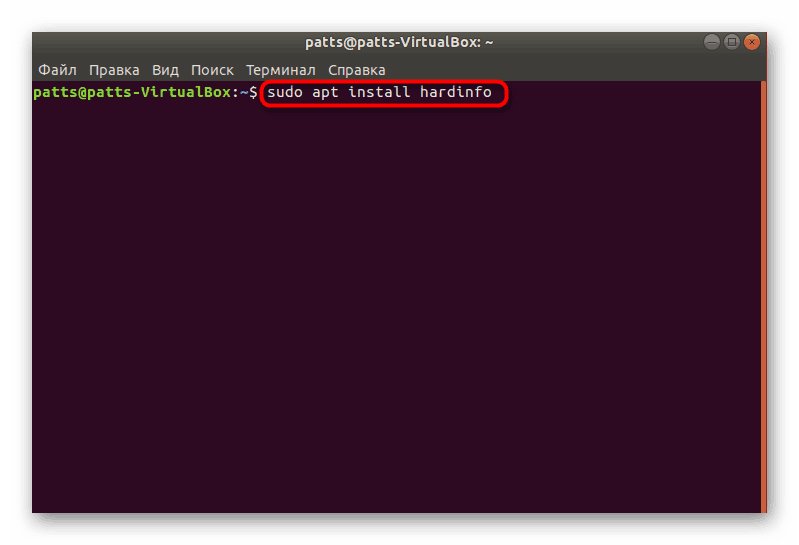
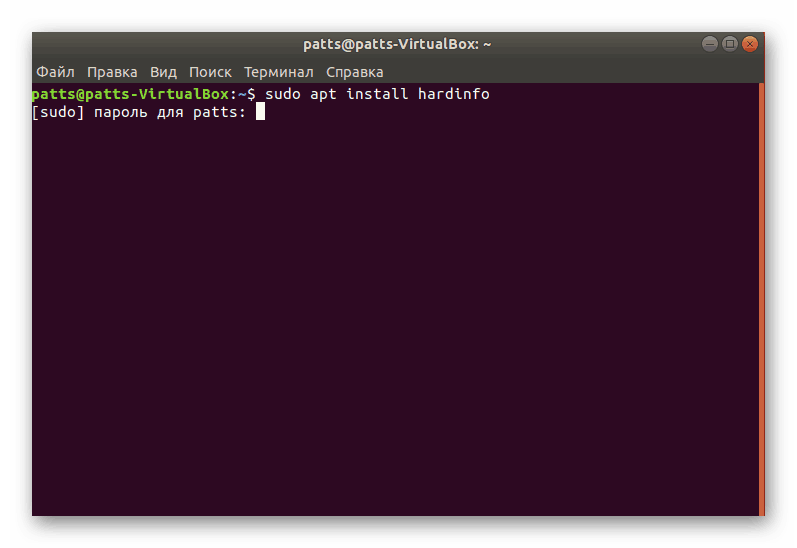
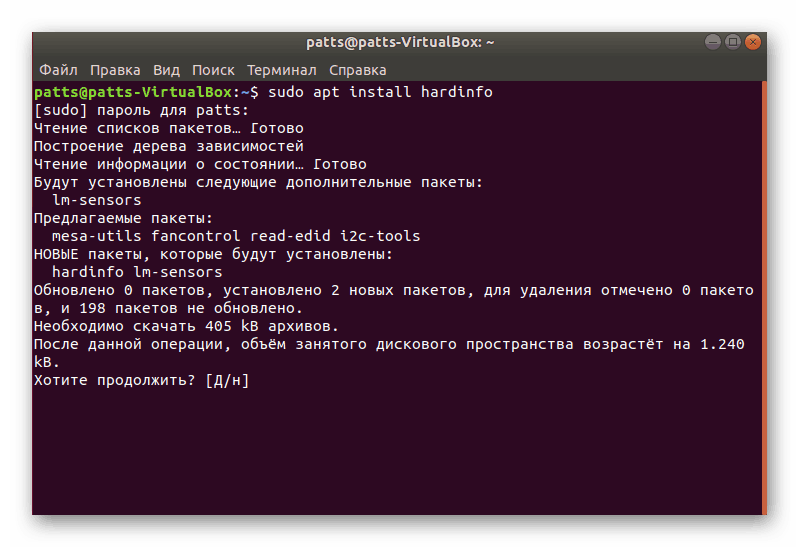
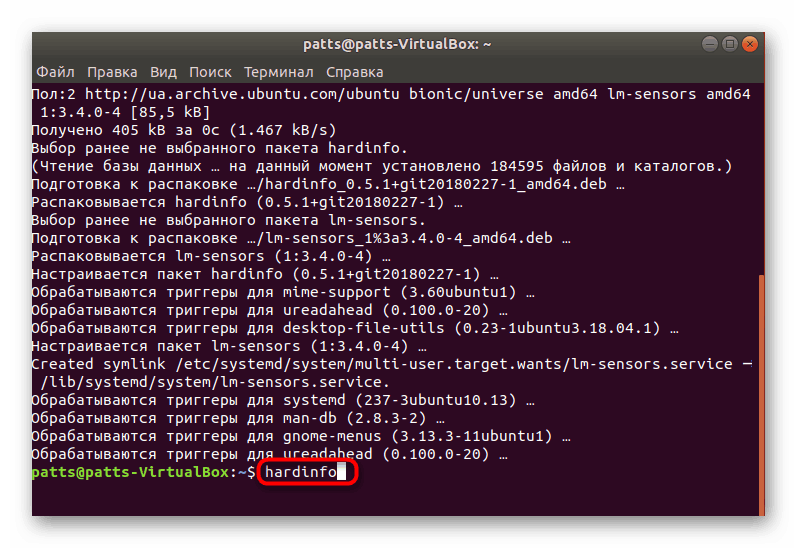
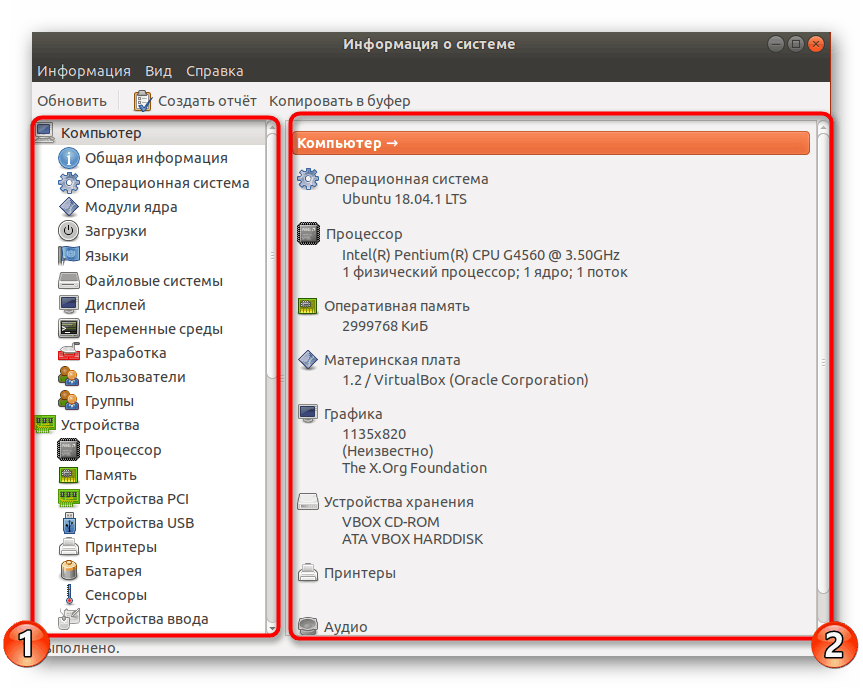
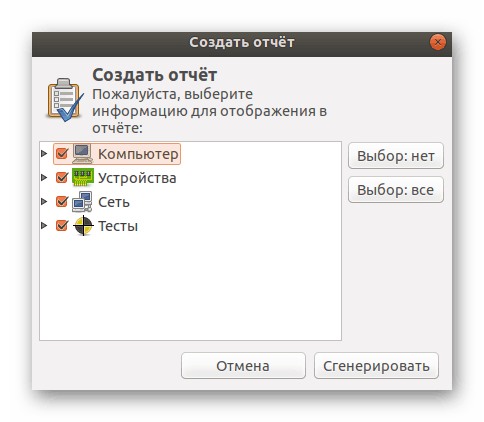
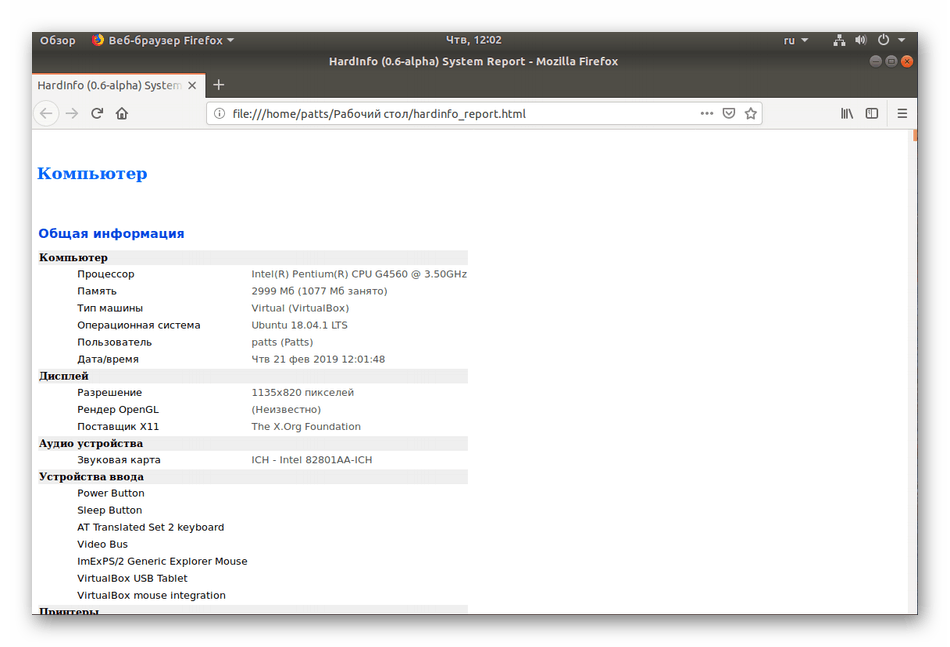
Kao što možete vidjeti, Hardinfo je vrsta montaže svih naredbi iz konzole, implementiranih kroz grafičko sučelje. Stoga ova metoda uvelike pojednostavljuje i ubrzava proces pronalaženja potrebnih informacija.
Metoda 2: Terminal
Ugrađena Ubuntu konzola pruža neograničene mogućnosti za korisnika. Zahvaljujući naredbama, možete izvoditi akcije s programima, datotekama, upravljati sustavom i još mnogo toga. Postoje uslužni programi koji vam omogućuju da pronađete informacije od interesa putem "Terminala" . Smatrajte sve u redu.
- Otvorite izbornik i pokrenite konzolu, to možete učiniti tako da držite kombinaciju tipki Ctrl + Alt + T.
- Da biste započeli, napišite naredbu
hostname, a zatim pritisnite Enter da biste prikazali naziv računa. - Korisnici prijenosnih računala također su često povezani s potrebom određivanja serijskog broja ili točnog modela uređaja. Tri tima pomoći će vam da pronađete potrebne informacije:
sudo dmidecode -s system-serial-number
sudo dmidecode -s system-manufacturer
sudo dmidecode -s system-product-name - Prikupljanje podataka o svim povezanim uređajima ne može bez dodatne pomoći. Možete ga instalirati upisivanjem
sudo apt-get install procinfo. - Nakon dovršetka instalacije upišite
sudo lsdev. - Nakon malog skeniranja, dobit ćete popis svih aktivnih uređaja.
- Što se tiče modela procesora i drugih podataka o njemu, najlakše je ovdje koristiti
cat /proc/cpuinfo. Odmah ćete dobiti sve što vam je potrebno za svoju referencu. - Mi glatko prelazimo na još jedan vrlo važan detalj - RAM.
less /proc/meminfopomoći će u određivanju količine slobodnog i iskorištenog prostora. Odmah nakon unošenja naredbe vidjet ćete odgovarajuće linije u konzoli. - Sažeti podaci nalaze se u sljedećem obliku:
-
free -m- memorija u megabajtima; -
free -g- gigabajta; -
free -h- u pojednostavljenom čitljivom obliku.
-
-
swapon -ssu odgovorni za datoteku straničenja. Možete saznati ne samo o samom postojanju takve datoteke, nego i vidjeti njezin volumen. - Ako vas zanima trenutna verzija Ubuntu distribucije, koristite naredbu
lsb_release -a. Dobit ćete certifikat verzije i saznati kodno ime s opisom. - Međutim, postoje dodatne naredbe za dobivanje detaljnijih informacija o operativnom sustavu. Na primjer,
uname -rprikazuje verziju kernela,uname -pprikazuje arhitekturu iuname -aprikazuje opće informacije. - Registrirajte
lsblkda biste vidjeli popis svih povezanih tvrdih diskova i aktivnih particija. Osim toga, ovdje se prikazuje sažetak njihovih volumena. - Da biste detaljno proučili izgled diska (broj sektora, njihovu veličinu i vrstu), trebate navesti
sudo fdisk /dev/sda, gdje je sda odabrani pogon. - Obično se dodatni uređaji povezuju s računalom putem besplatnih USB priključaka ili putem Bluetooth tehnologije. Pregledajte sve uređaje, njihove brojeve i identifikatore pomoću
lsusb. - Registrirajte
lspci | grep -i vgalspci | grep -i vgalspci -vvnn | grep VGAililspci -vvnn | grep VGAlspci -vvnn | grep VGAza prikaz sažetka aktivnog grafičkog upravljačkog programa i korištene grafičke kartice.
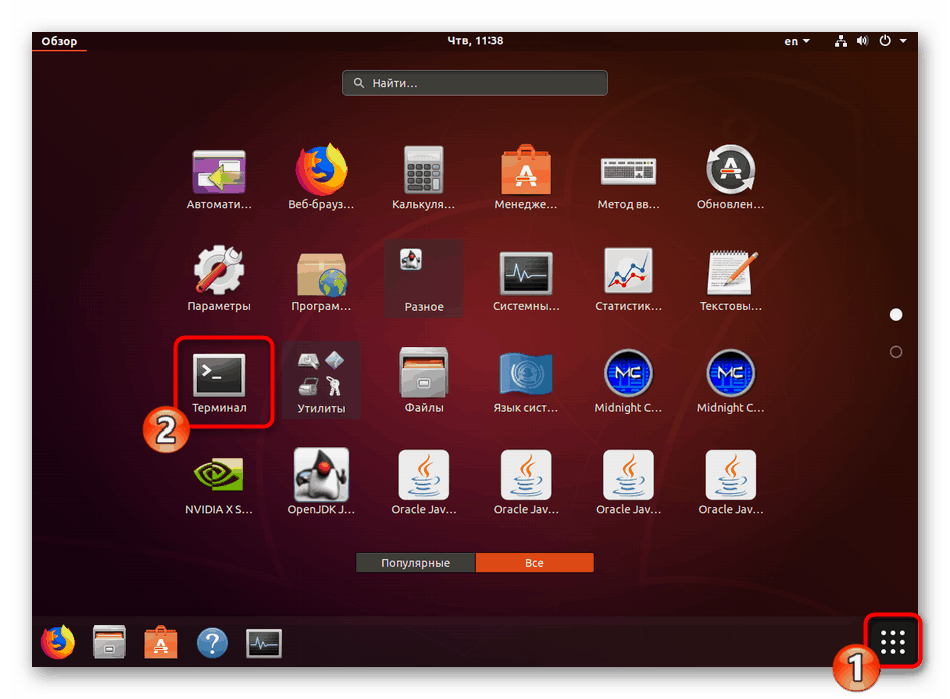
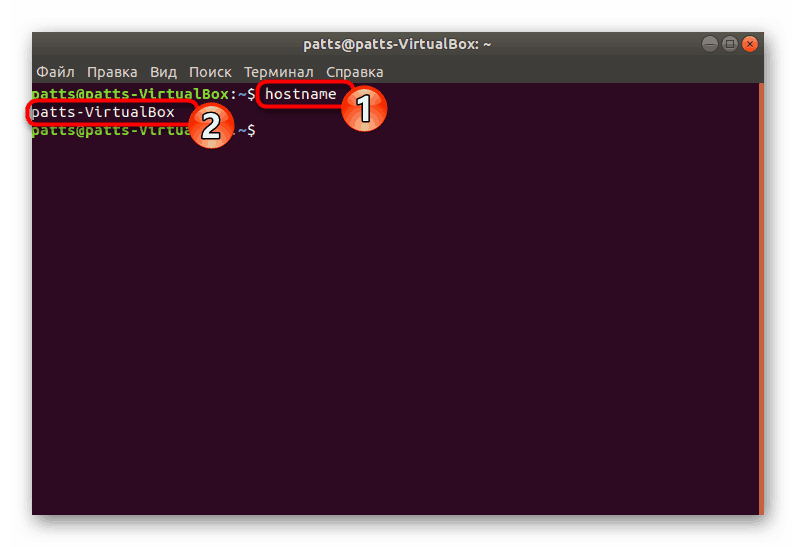
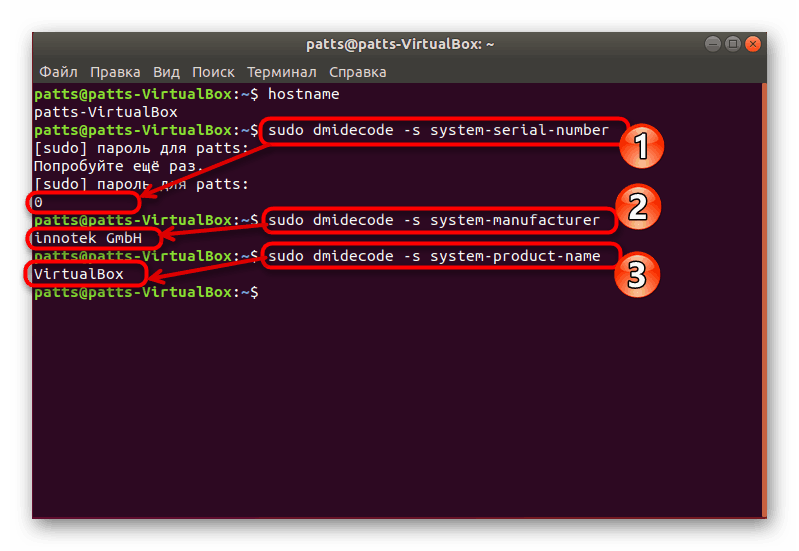
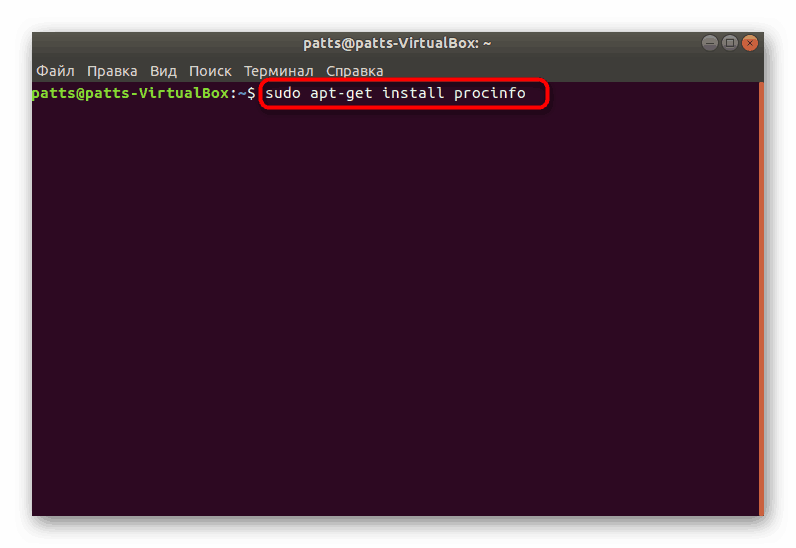
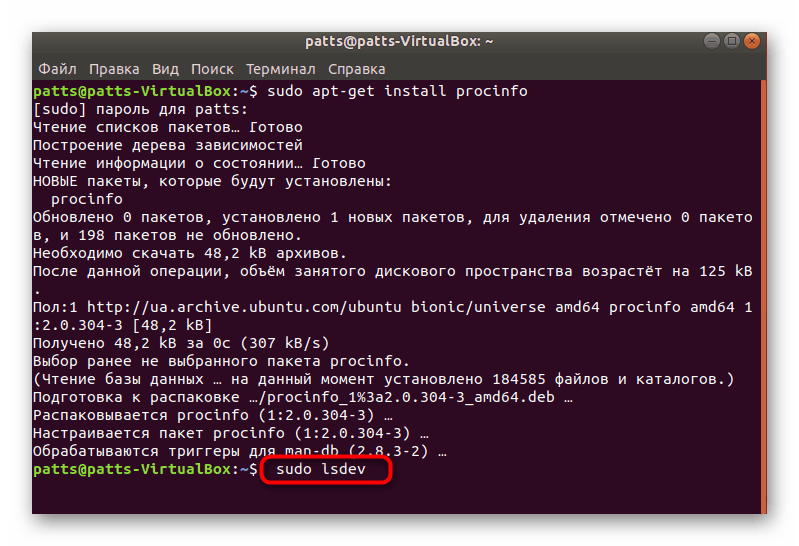
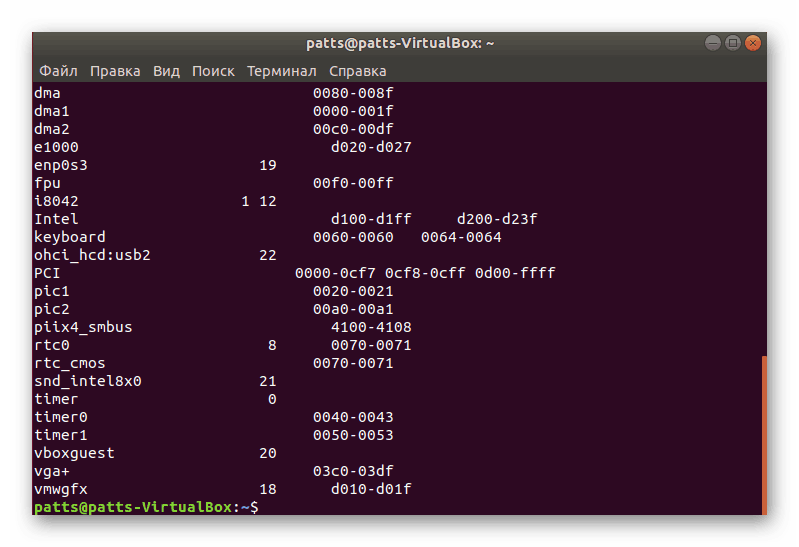
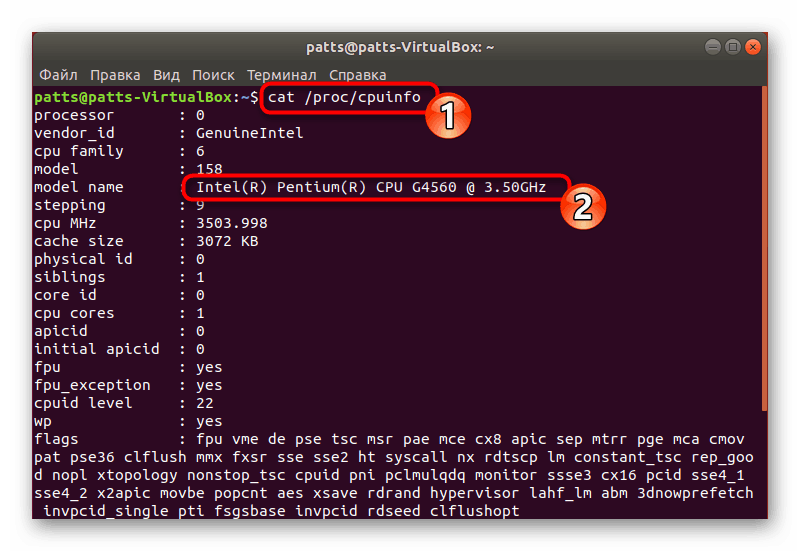
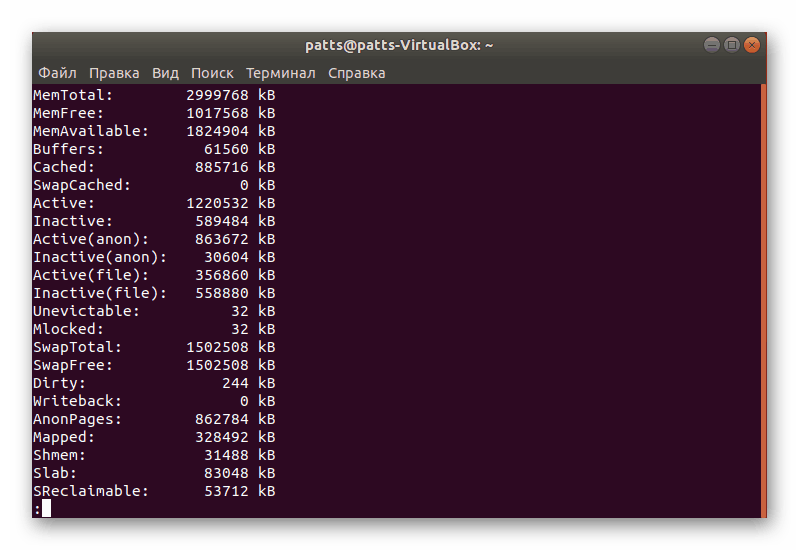
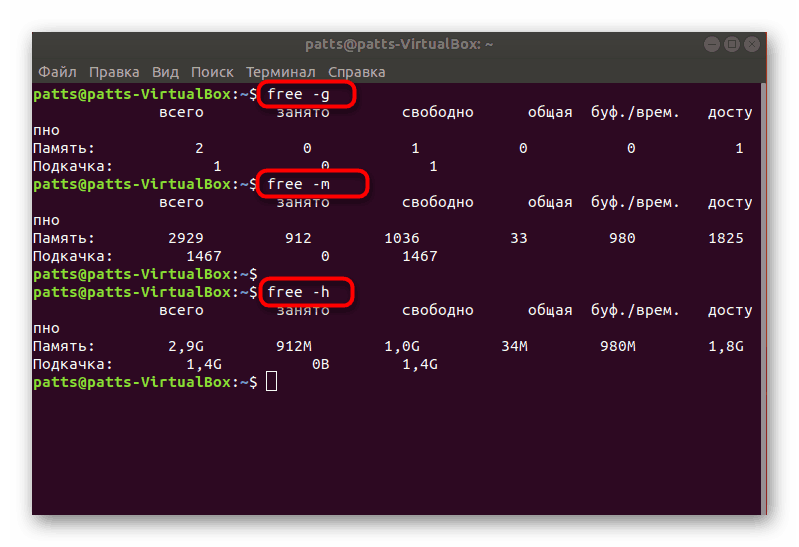
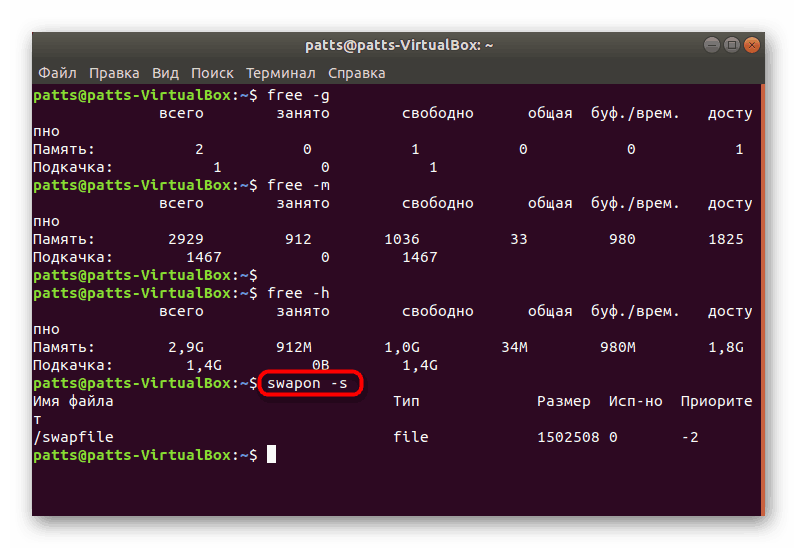
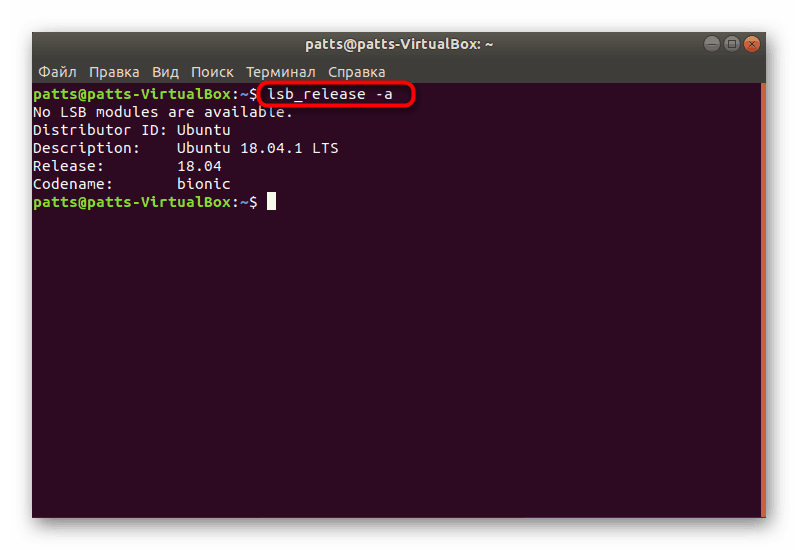
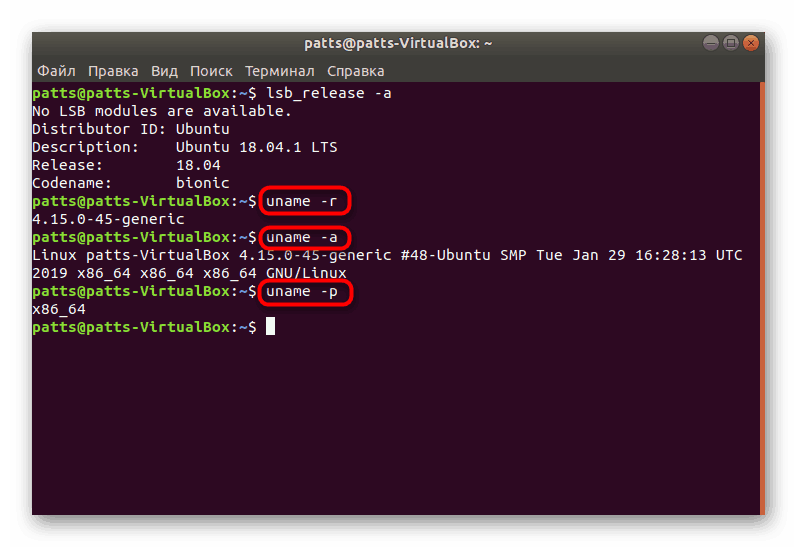
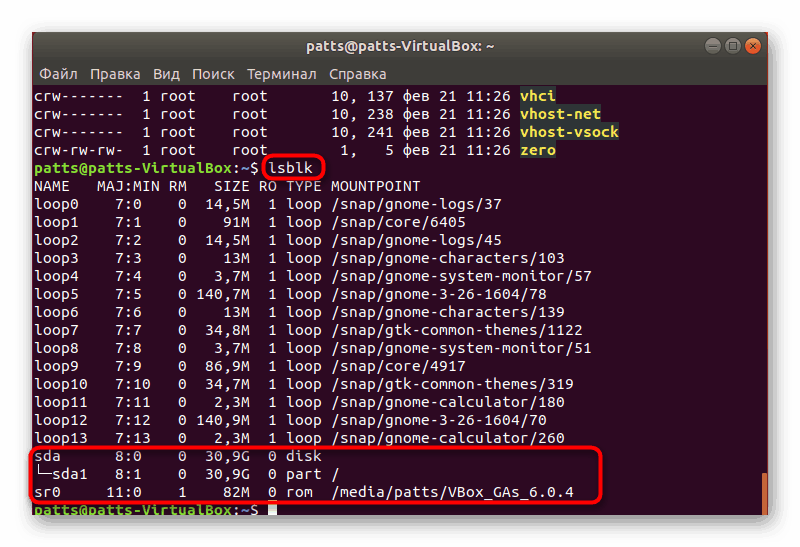
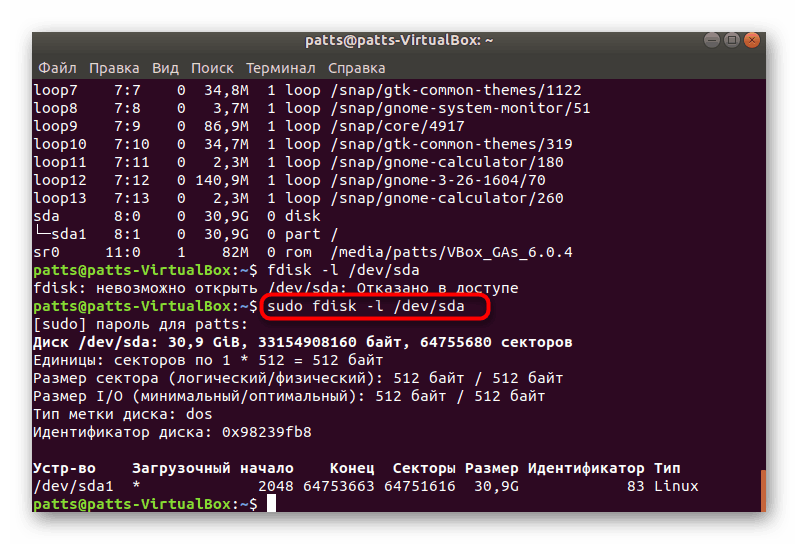
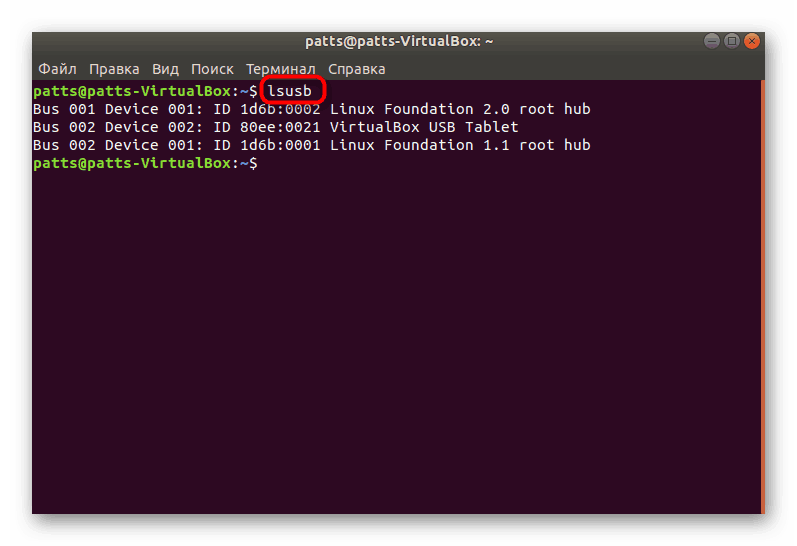

Naravno, ovdje se ne završava popis svih dostupnih naredbi, ali iznad smo pokušali razgovarati o najosnovnijim i korisnijim koje mogu biti korisne prosječnom korisniku. Ako vas zanimaju opcije za dobivanje određenih podataka o sustavu ili računalu, pogledajte službenu dokumentaciju o korištenoj distribuciji.
Možete odabrati najprikladniju metodu za traženje informacija o sustavu - koristite klasičnu konzolu, ili se možete pozvati na program s implementiranim grafičkim sučeljem. Ako vaša Linux distribucija ima bilo kakvih problema sa softverom ili naredbama, pažljivo pročitajte tekst pogreške i pronađite rješenje ili savjete u službenim dokumentima.